
Psp Div3_Lektion 253
Übersetzt von Marion ins Französische, Englische und Deutsche
Von Sylviane ins Spanische übersetzt
Übersetzt von Estela ins Portugiesische
Dank an die Übersetzerinnen
Klicke auf die Flagge, um die Übersetzung zu sehen
Jeder Vergleich mit einem anderen ist reiner Zufall
Erstellt mit PSP X8 kann aber auch mit einer anderen Version erstellt werden.
Die Farben können je nach verwendeter Psp stark variieren.
Respektieren Sie ihre Arbeit, ändern Sie nichts an den Tuben und geben
Sie sie nicht als Ihre eigenen aus.
Ohne sie ist es nicht möglich, den Lektionen zu folgen.
Die Credits gehören dem ursprünglichen Künstler.
Material hier
Nimm mich mit, ich werde dir zeigen, wo du aufgehört hast.
![]()
- Fenster / Duplizieren
- Schließe die Originale und arbeite mit den Kopien

1.Öffne die Farbpalette 253

2. Öffne den castorke_les 253_alpha Kanal
3. SHIFT + D zum Duplizieren des Bildes
4. An der Kopie werden wir arbeiten / Schließe das Original
5. Aktiviere Farbverlaufswerkzeug – Fülle die Ebene mit Farbe 3
Tipp: Wenn Sie andere Farben mögen, können
Sie die Farbe hier ändern !
Spielen Sie mit Mischmodi in anderen Ebenen... ..
6. Ebenen- Neue Rasterebene.
7.Materialeigenschaften: Setze die Vordergrundfarbe auf Farbe 1, -Setze die Hintergrundfarbe auf Farbe 2
Erstelle ein Vorder/Hintergrund-Farbverlauf (Strahlenförmig) mit diesen Einstellungen
Aktiviere Farbverlaufswerkzeug – Fülle die Ebene mit dem Farbverlauf
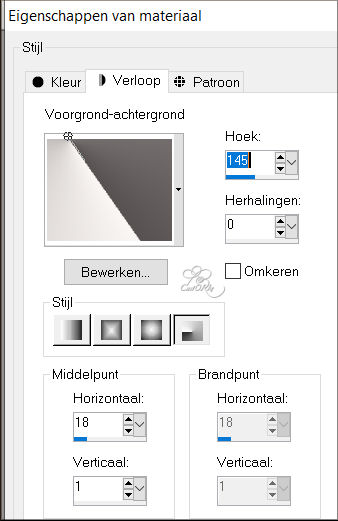
8. Effekte-Bildeffekte -Nahtloses Kacheln mit diesen Einstellungen
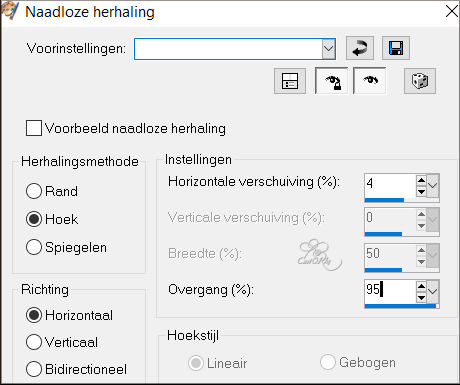
9. Ebenen-Eigenschaften:Reduziere die Deckfähigkeit auf 50%
10. Ebenen- Duplizieren
11. Bild - Spiegeln - Horizontal Spiegeln ( Bild - Spiegeln in älteren PSP Versionen)
12. Ebenen-Eigenschaften:Deckfähigkeit auf 100 %
13. Ebenen-Eigenschaften: Stelle den Mischmodus der Ebene auf "Überbelichten"
14. Ebenen- Neue Rasterebene.
15. Aktiviere Farbverlaufswerkzeug – Fülle die Ebene mit Farbe 1
16. Öffne die Maske: flores und minimieren
17. Ebenen- Neue Maskenebene Aus Bild-nimm Maske flores.jpg
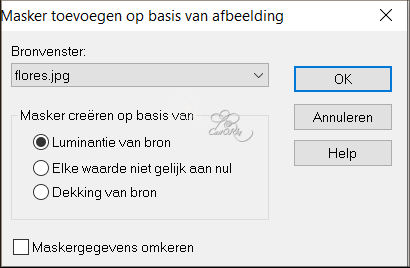
18. Ebenen- Zusammenführen- Gruppe zusammenfassen
19. Effekte- Kanteneffekte Nachzeichnen
20. Bild - Größe ändern-Verkleinern mit 90%
Größer aller Ebenen anpassengen nicht aktiviert.
21. Nicht mehr verschieben.
22. Zet Ebenen-Eigenschaften:Reduziere die Deckfähigkeit auf op 96%
23. Ebenen- Duplizieren
24. Drücke das "K" auf der Tastatur (Auswählen) mit diesen Einstellungen
Position X 418----- Position Y 54
25. Zet Ebenen-Eigenschaften:Reduziere die Deckfähigkeit auf op 83%
26. Ebenen-Eigenschaften: Stelle den Mischmodus der Ebene auf " Differenz"
27. Aktiviere die Kopie-Ebene von Raster 2 in der Ebenenpalette
28. Auswahl/laden/speichern-Auswahl aus Alpha kanal laden- Auswahl # 1
29. Auswahl- In Ebene umwandeln
30. Effekte- Plugins- Carolaine and Sensibility - CS-LDots
mit diesen Einstellungen: 255 - 3 - 2
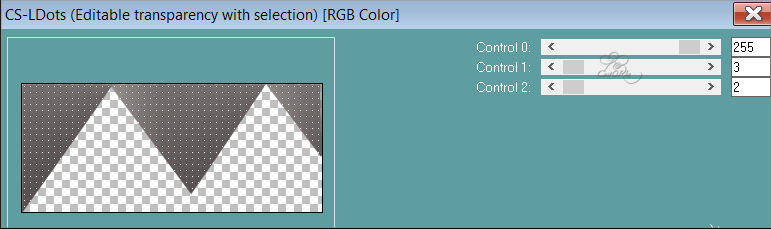
31. Ebenen- Neue Rasterebene.
32. Aktiviere Farbverlaufswerkzeug – Füllen sie die Auswahl mit Farbe 1
33. Auswahl- Ändern-Verkleinern mit 5 Pixels
34. Drücken Sie die Löschtaste auf der Tastatur
35. Auswahl-Auswahl aufheben
36. Effekte- Textureffekte-Jalousie mit diesen Einstellungen
4-75, Farbe 5
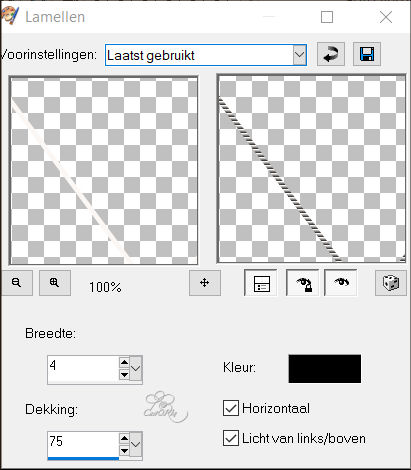
37. Aktiviere die Kopie-Ebene von Raster 2 in der Ebenenpalette
38. Auswahl/laden/speichern-Auswahl aus Alpha kanal laden- Auswahl # 2
39. Auswahl- In Ebene umwandeln
40. Effekte- Plugins- Carolaine and Sensibility - CS-texture mit diesen Einstellungen
52-2-54-17
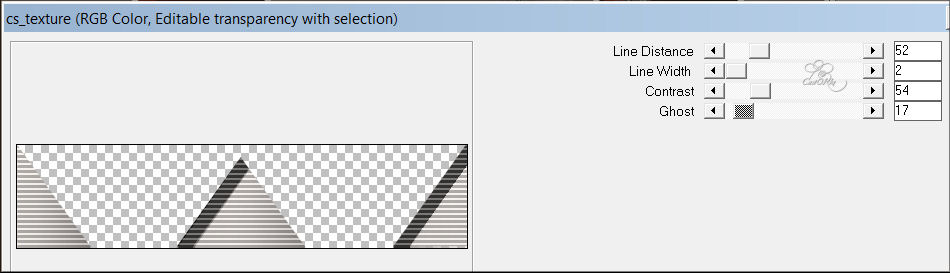
41. Ebenen-Eigenschaften: Stelle den Mischmodus der Ebene auf "Überbelichten"
42. Effekte - 3D Effekte - Schlagschatten mit diesen Einstellungen: 0, 0, 80, 40 Farbe 5
43. Auswahl-Auswahl aufheben
Wenn Sie dennoch eine andere Farbe verwenden möchten, ändern Sie sie in Raster 1.
44. Bild- Rand hinzufügen mit 1 Px -Farbe 5
45. Bearbeiten- Kopieren !!!
46. Bild- Rand hinzufügen mit 1 Px -Farbe 3
Oder die Farbe, die Sie am Anfang gewählt haben. .
47. Bild- Rand hinzufügen mit 1 Px -Farbe 4
48. Bild- Rand hinzufügen mit 1 Px -Farbe 5
49. Auswahl-Alle auswählen
50. Bild- Rand hinzufügen mit 50 Px -Farbe #ffffff
51. Auswahl-Auswahl Umkehren
52. Bearbeiten- In eine Auswahl einfügen (ist noch in Erinnerung).
53. Effekte- Plugins- Mehdi/ Sorting Tiles 150-300
Block 300 Plus aktiv

54. Effekte- Plugins- AAA Frames/ Foto Frame…
Width 25, More Shadow aktiv
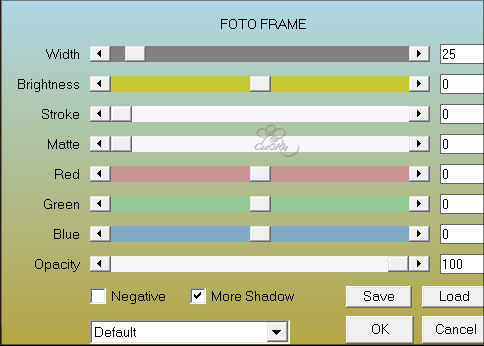
55. Auswahl-Auswahl aufheben
56. Öffne die Tube: K@rine_dreams_Woman_Marmaid_3758_Janvier_2022
57. Bearbeiten- Kopieren !!!
58. Aktivieren Sie ihr Bild
59. Bearbeiten -Als neue Ebene einfügen
60. Bild - Größe ändern-Verkleinern mit 75% und 1x 85%
61. Einstellen/Anpassen- Schärfe- Scharfzeichnen
62. Verschieben sie es nach unten an den Rand (siehe Vorschaubild )
63. Effekte - 3D Effekte - Schlagschatten mit diesen Einstellungen: 4, 4, 80, 40 Farbe 5
64. Platzieren Sie Ihren Namen oder ein Wasserzeichen
65. Bild- Rand hinzufügen mit 1 Px -Farbe 5
66. Bild - Größe ändern-Verkleinern mit 900 Pixels.
67. Speichern als JPG
Ich hoffe es hat Ihnen Spaß gemacht
Ich bin neugierig auf Ihre Arbeit.
Bitte senden Sie sie mir in Originalgröße zu.
Ich stelle es unten als Beispiel ein
Das Kopieren der gesamten Lektion oder von
Teilen davon ist verboten.
Die Lektionen sind bei TWI registriert
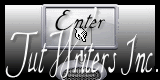
©Webdesign Diane


